5 formas de conectar o celular na TV
Confira dicas para conectar o celular à TV, seja um iPhone ou Android, via cabo ou Wi-Fi, com ou sem dispositivos intermediários
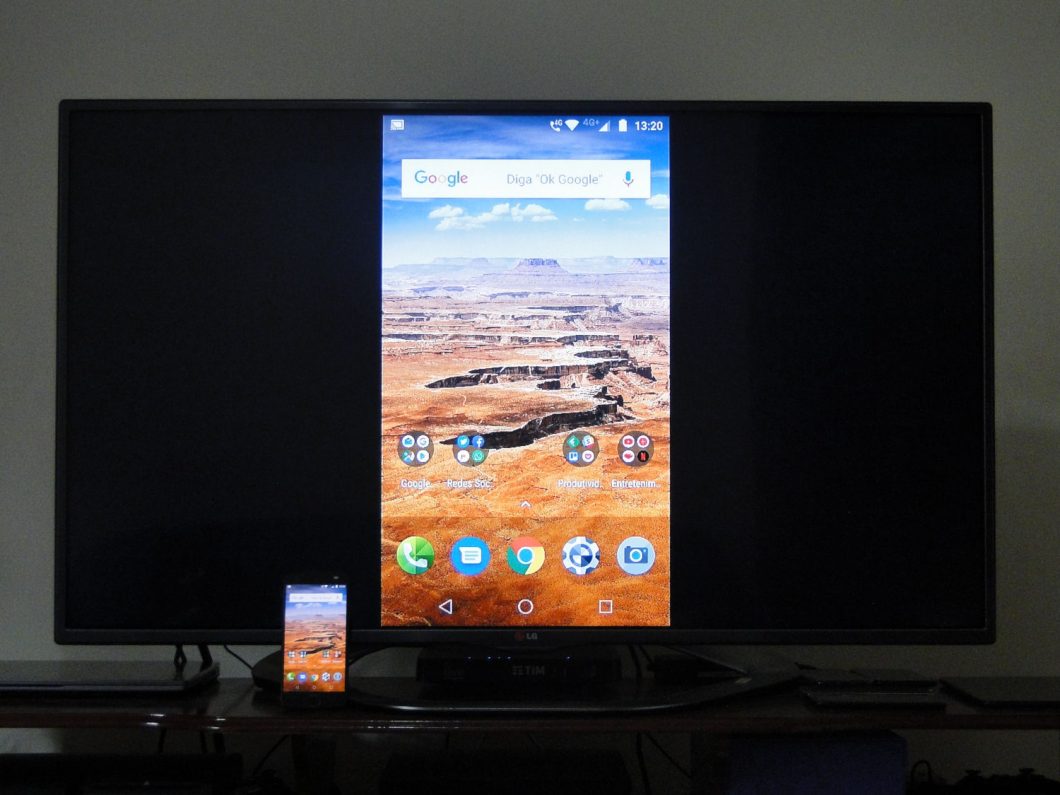
Confira dicas para conectar o celular à TV, seja um iPhone ou Android, via cabo ou Wi-Fi, com ou sem dispositivos intermediários
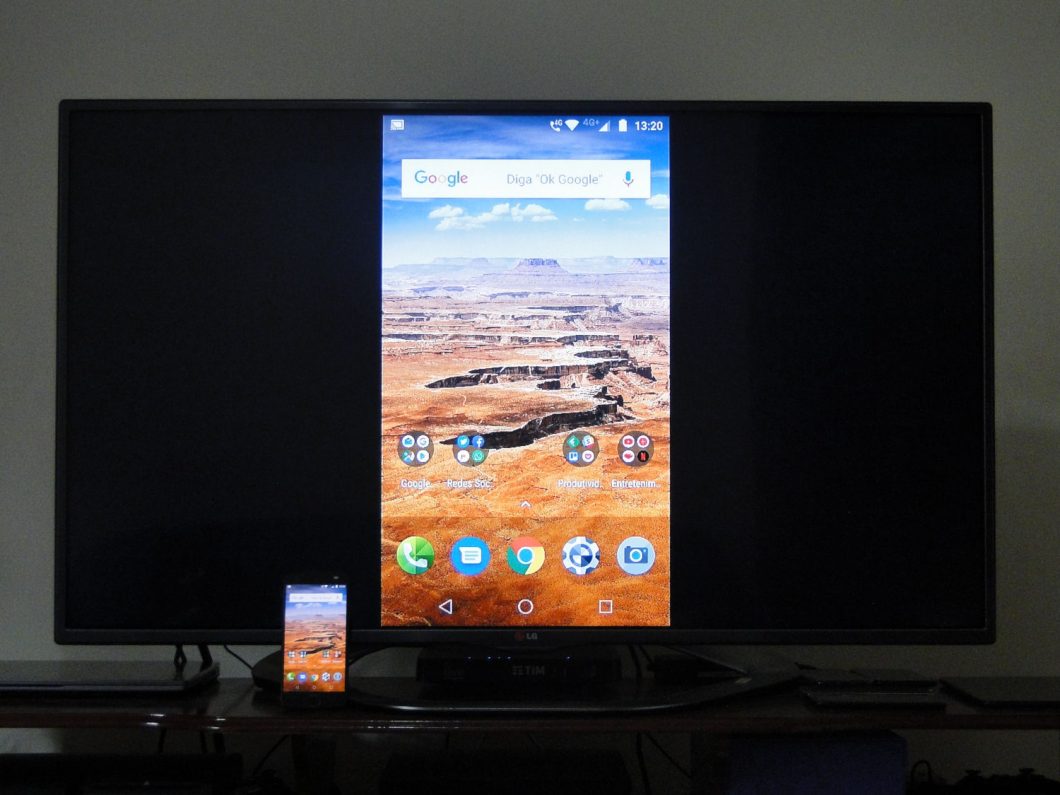
Conectar o celular na TV não é tão difícil quanto parece: hoje temos uma boa quantidade de meios que permitem o compartilhamento de vídeos, fotos ou até da tela inteira de seu dispositivo móvel em seu televisor, não importando se um iPhone ou um Android.
Confira aqui todos os meios possíveis de conectar o celular à TV, seja por cabo, via Wi-Fi, diretamente ou através de acessórios.
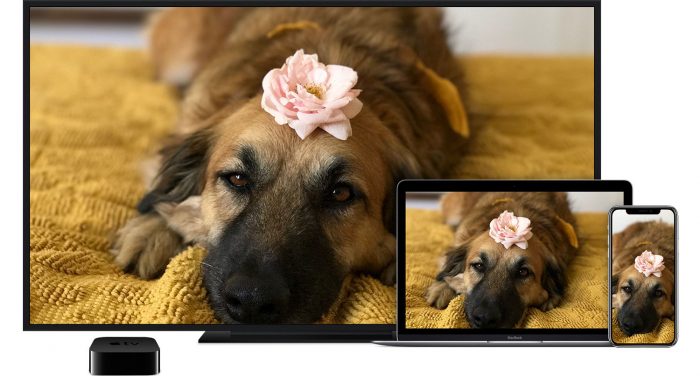
Não tem conversa: a única maneira de espelhar a tela de um iPhone ou iPad (ou mesmo do macOS) na TV é através da Apple TV, já que os produtos da maçã exigem o protocolo proprietário AirPlay para conectar um iGadget ao televisor da sua sala.
É preciso identificar o ícone de compartilhamento de tela (representado geralmente por ![]() ) ou usar a opção AirPlay para fazer o espelhamento de tela na Central de Controle do iOS e identificar para qual Apple TV o conteúdo deverá ser transmitido e confirmar.
) ou usar a opção AirPlay para fazer o espelhamento de tela na Central de Controle do iOS e identificar para qual Apple TV o conteúdo deverá ser transmitido e confirmar.
Ainda assim, é possível conectar dispositivos móveis com iOS com à TV utilizando o próximo método, ao menos para reproduzir vídeos e fotos em tela grande.

Donos de dispositivos Android possuem mais opções para conectar seus aparelhos a uma TV do que usuários de iPhones. Uma delas, e bastante popular é utilizar o protocolo proprietário Google Cast, que apesar de proprietário como o AirPlay está presente tanto no Chromecast, como em set-top boxes de diversos fabricantes.
Com o Chromecast ou um set-top box compatível instalado e configurado, um dispositivo Android conectado na mesma rede Wi-Fi passará a exibir em apps compatíveis (Netflix, Spotify, YouTube, etc.) o ícone de transmissão via Google Cast; para transmitir vídeos, músicas e fotos armazenados, é preciso utilizar o app Google Fotos (Android, iOS), selecionar os conteúdos e selecionar a opção de transmissão.
Todavia, a opção de espelhamento de tela, disponível no app Google Home (Android, iOS) não é compatível com o iPhone ou o iPad, sendo um recurso exclusivo Google.

Se você não possui um dispositivo Google Cast compatível, ainda é possível transmitir conteúdo de seu dispositivo Android para uma TV através do protocolo Miracast, presente em quase todos os televisores disponíveis no mercado mas pouco divulgada.
Desenvolvido pela Wi-Fi Alliance, o Miracast é um padrão para a transmissão de áudio em qualidade 5.1 Surround Sound, vídeo em até 1080p e imagens sem a necessidade de uma conexão via cabo ou Wi-Fi. Para isso, ele utiliza uma conexão ponto a ponto entre a TV e o smartphone/tablet, e por isso mesmo ambos dispositivos precisam ser compatíveis.
Com tudo pronto, basta utilizar um app compatível e transmitir diretamente do smartphone para a TV, sem interferência ou dependência do Wi-Fi ou Bluetooth.
As TVs compatíveis com a tecnologia podem chamar o recurso de maneiras diferentes: a Samsung, por exemplo usa o nome Screen Mirroring; já a Sony chama o Miracast de Espelhamento de Tela; LG e Philips, por sua vez usam Miracast mesmo.
Já os demais dispositivos compatíveis são os seguintes:

É possível também conectar o celular na TV utilizando cabos, e existem dois padrõs compatíveis, SlimPort e MHL. O primeiro utiliza o padrão VESA, e por isso é compatível com o maior número de conexões: além de HDMI, ele suporta DisplayPort, DVI e até a legada VGA; já os adaptadores do segundo só funcionam com portas HDMI e na maioria dos casos, precisam de alimentação externa de energia.
As vantagens? Conexões cabeadas suportam resoluções de 4K a até 8K, além de áudio 7.1 Surround Sound, com True HD e DTS-HD. Tanto um quanto o outro são compatíveis com uma grande quantidade de TVs, smartphones e tablets disponíveis.
Um cabo MHL, com conexões HDMI para a TV, microUSB para o smartphone (se seu dispositivo possui uma porta USB-C, é preciso um adaptador) pode ser encontrado na rede varejista por preços entre R$ 30,00 e R$ 50,00.
Já um cabo SlimPort é mais raro, por ser menos procurado pelos consumidores e pode custar entre R$ 100,00 e R$ 150,00 nas importadoras.

Por fim, como um smartphone Android não deixa de ser um dispositivo de armazenamento externo, é possível conectar o celular na TV com o cabo USB, e exibir suas fotos diretamente na tela grande da TV.
Apenas algumas ressalvas: tal método não funciona com arquivos e assim sendo, não é possível executar vídeos armazenados em seu dispositivo móvel. Embora bem mais limitado, é o meio mais prático para mostrar a seus amigos as suas fotos mais recentes.
